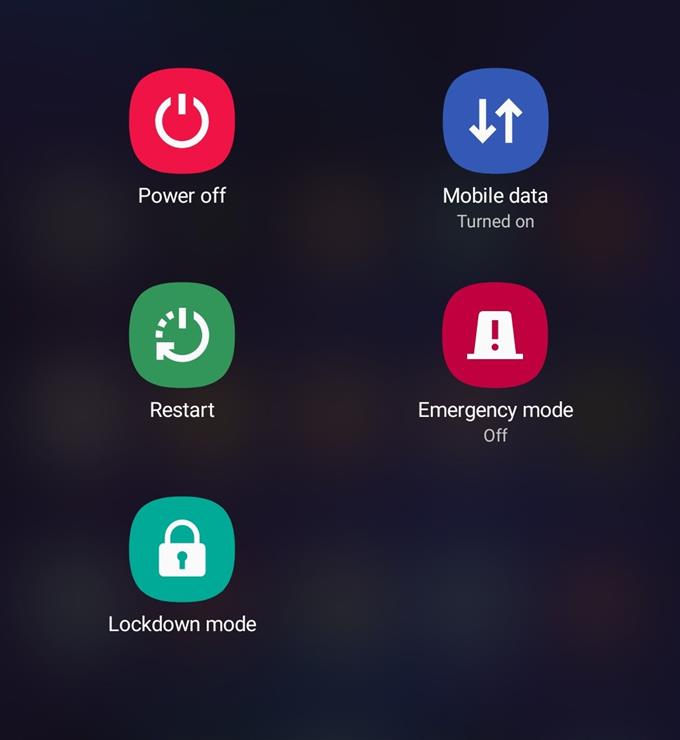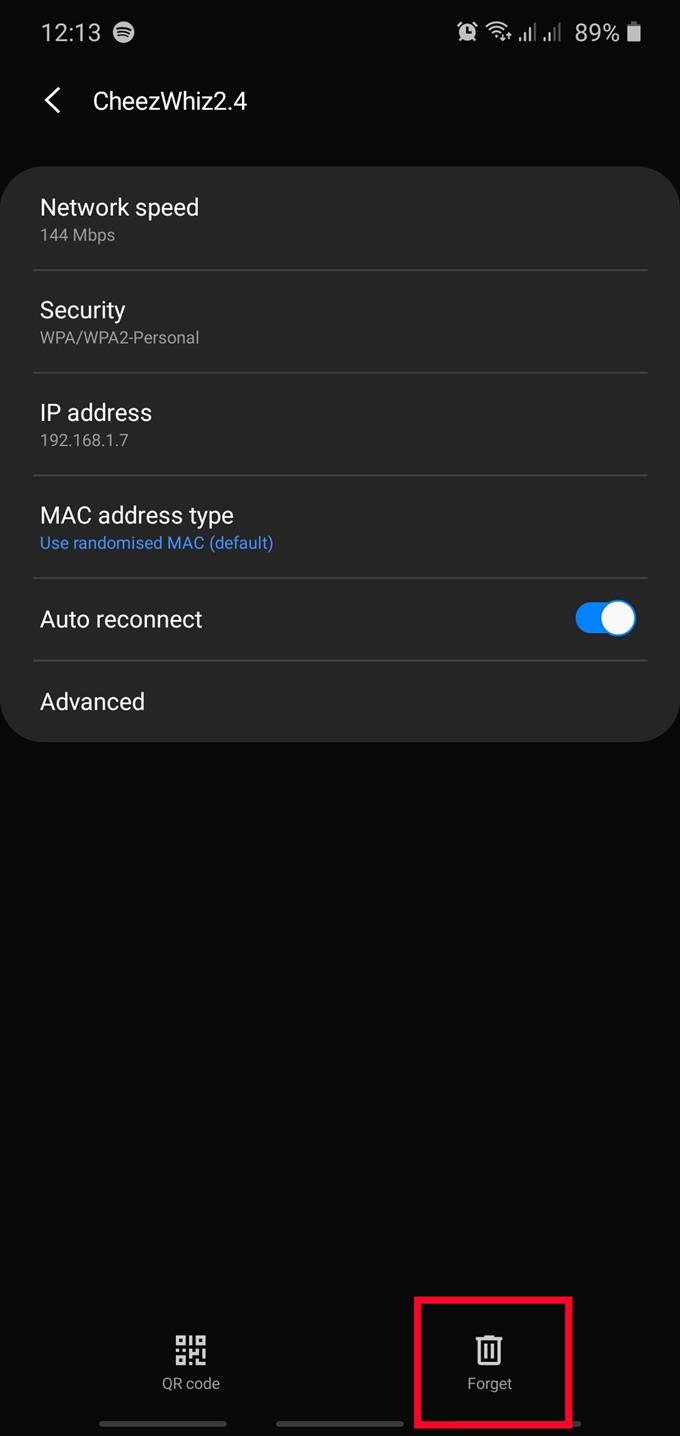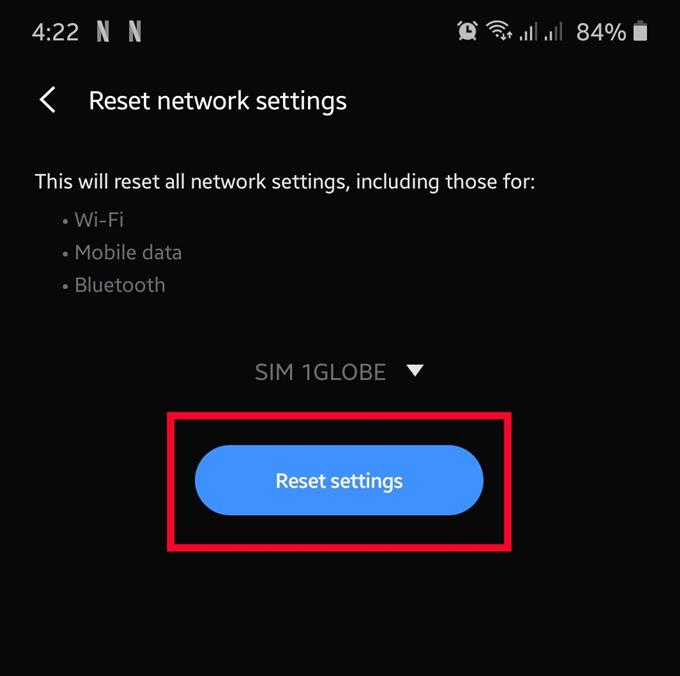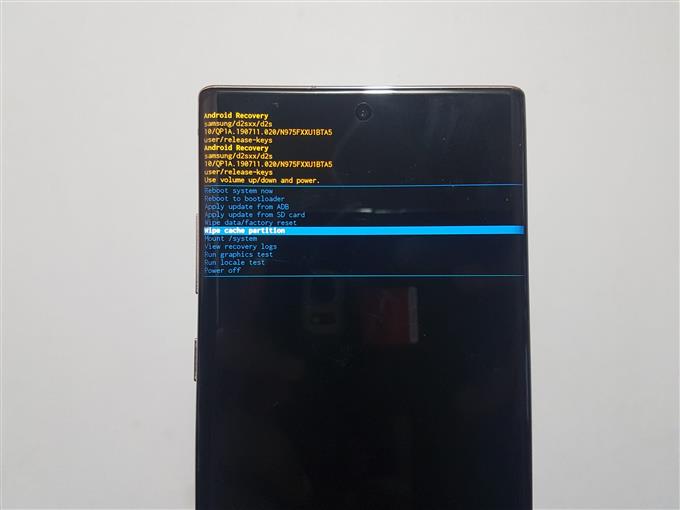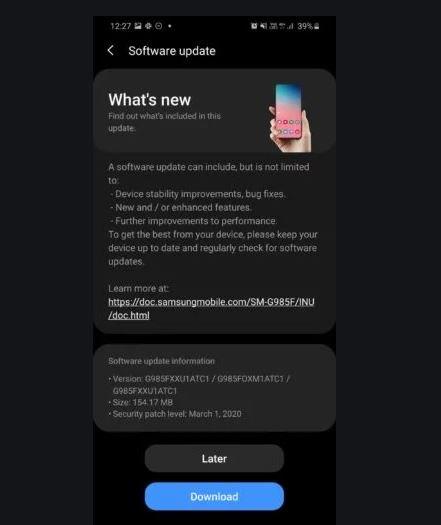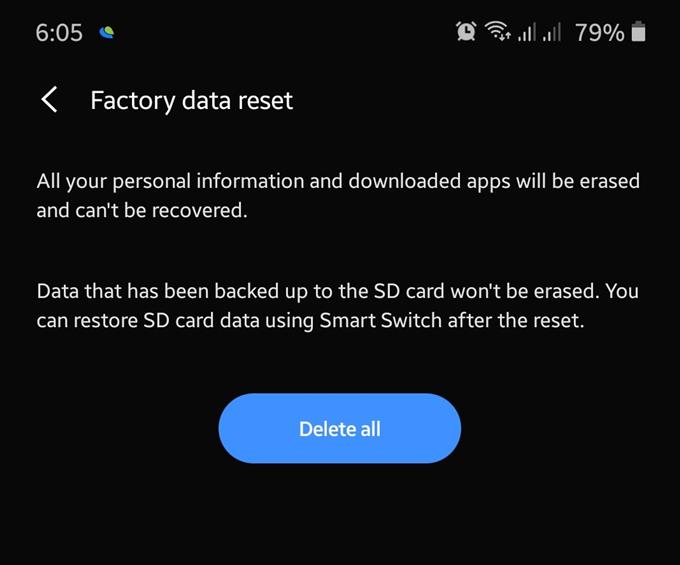Les problèmes de connexion Wi-Fi figurent parmi les principaux problèmes des appareils Samsung Galaxy année après année. Dans ce guide, nous allons vous montrer comment résoudre les problèmes de wifi en faisant des solutions que nous trouvons utiles dans la plupart des cas.
Dépannage des problèmes Wi-Fi sur Samsung
Il existe de nombreux facteurs que vous devez vérifier afin de savoir comment résoudre un certain problème de wifi sur un appareil Samsung. Suivez nos solutions ci-dessous pour voir ce que vous devez faire.
- Vérifiez que votre téléphone ou tablette Samsung peut se connecter à un autre wifi.
Si vous ne parvenez pas à vous connecter à Internet via le wifi, cela peut être dû à un problème avec le réseau wifi sur lequel vous vous trouvez. Essayez de voir si la connexion à un autre réseau fonctionnera. Si Internet fonctionne sur un autre réseau wifi, cela signifie que le premier peut avoir un problème. Si ce réseau est votre réseau Wi-Fi domestique, envisagez d’obtenir de l’aide de votre fournisseur d’accès Internet (FAI) afin qu’il puisse vous aider à le dépanner..
Dans le cas où votre appareil Samsung ne peut pas non plus se connecter à un deuxième réseau wifi fonctionnel, le problème peut résider dans le téléphone lui-même. Vous devrez dépanner davantage l’appareil pour le réparer.
- Vérifiez le routeur.
Certains problèmes de wifi peuvent être dus à un problème avec le routeur. Si vous avez déjà identifié la source du problème provenant du routeur à ce stade, vous devez effectuer un certain nombre d’étapes simples avant d’appeler votre FAI..
Tout d’abord, vous devez vous assurer que vous éteignez et rallumez le routeur et tous les équipements réseau qui y sont connectés. Débranchez simplement les appareils de la prise de courant pendant au moins 12 secondes. Cela permettra au système de redémarrer et de se rafraîchir. Vous serez surpris de l’efficacité de cette étape de dépannage pour éliminer les bogues d’un réseau.
Si un cycle d’alimentation ne vous aide pas, alors allez-y et obtenez de l’aide de votre FAI. Gardez à l’esprit que votre FAI est la société qui fournit la connexion Internet à votre routeur et non celle de votre téléphone (données mobiles).
- Redémarrez votre Samsung Galaxy.
Tout comme le redémarrage du routeur peut être un moyen efficace de réparer son système, le redémarrage du téléphone l’est également. Assurez-vous que votre téléphone ou tablette Samsung est également actualisé en le redémarrant.

- Actualiser la connexion wifi.
Une autre méthode efficace pour résoudre les problèmes de wifi dans les appareils Samsung Galaxy consiste à se déconnecter et à se reconnecter. Certains problèmes de wifi peuvent être facilement résolus par cette méthode. Assurez-vous de ne pas le sauter.
Pour oublier un réseau wifi sur votre Samsung, allez simplement sur Paramètres> Connexions> Wifi> Icône engrenage (à côté du réseau wifi auquel votre appareil est actuellement connecté)> Oublier.
- Réinitialiser les réglages réseau.
Des problèmes Wifi peuvent parfois se développer si votre appareil a une configuration réseau incorrecte. Cela peut se produire après une mise à jour, une nouvelle installation d’application ou avec une carte SIM défectueuse. Pour vous assurer que votre téléphone ou votre tablette dispose de paramètres réseau corrects, vous pouvez effacer les anciens paramètres réseau.

- Effacer le cache système.
Les mises à jour logicielles majeures peuvent parfois provoquer des problèmes sur certains appareils. Si vous avez récemment installé une mise à jour Android ou opérateur et que le wifi a commencé à agir après cela, il peut y avoir un problème avec la partition de cache. Ce cache est utilisé par Android pour effectuer des tâches plus rapidement, mais il peut parfois être corrompu. Pour conserver le cache système en bon état, vous pouvez effacer la partition de cache où elle est stockée.

- Résolvez les problèmes de wifi en mettant à jour les applications et les logiciels sur votre Samsung.
L’un des moyens les plus simples de prévenir et parfois de résoudre les problèmes connus consiste à installer des mises à jour. Il existe deux types de mises à jour que vous pouvez installer sur votre Samsung Galaxy. L’un est les mises à jour d’applications et l’autre les mises à jour logicielles. Assurez-vous d’installer les deux types de mises à jour dès qu’elles deviennent disponibles.

- Tenez compte de la présence de mauvaises applications.
Certains propriétaires de Samsung peuvent installer sans le savoir une mauvaise application sur leur appareil. Si vous avez remarqué un problème de connexion Wi-Fi après avoir ajouté une nouvelle application, vous pouvez le vérifier en exécutant le téléphone ou la tablette en mode sans échec.
En mode sans échec, toutes les applications tierces sont grisées et bloquées par le système. Cela signifie que seules les applications préinstallées fournies avec le logiciel peuvent être ouvertes. Si votre Samsung fonctionne normalement sans se bloquer ou se bloquer en mode sans échec, vous pouvez supposer que l’une des applications tierces est à l’origine du problème.
Apprenez à faire fonctionner votre téléphone en mode sans échec dans cet article.
- Nettoyer l’appareil et rétablir les paramètres par défaut du logiciel.
Une réinitialisation d’usine peut être nécessaire si la situation n’est toujours pas résolue à ce stade. Au cours de nos années d’expérience dans le dépannage des problèmes de wifi, la majorité des causes sont des bogues logiciels et ils sont facilement résolus par une réinitialisation d’usine.

Lectures suggérées:
- Comment réparer un appareil Samsung qui reste figé (Android 10)
- Comment bloquer un numéro de téléphone sur Samsung (Android 10)
- Comment effacer la partition de cache sur Samsung (Android 10)
- Comment vérifier les mises à jour d’application sur Samsung (Android 10)